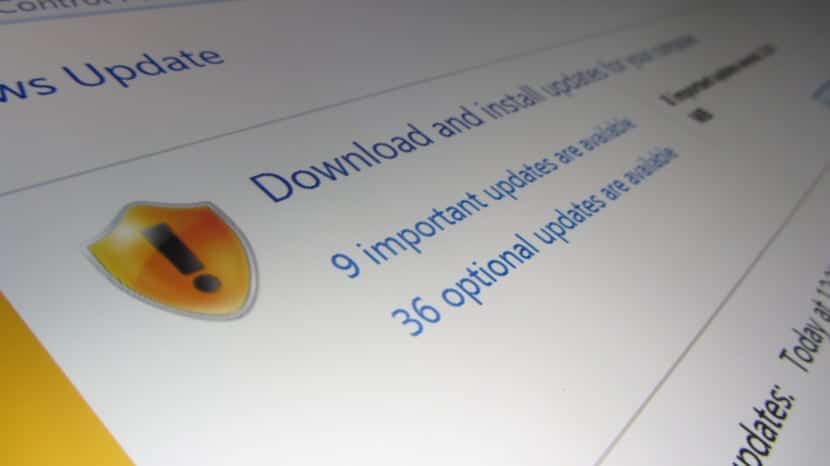
Windows Update对许多人来说都是重要的组成部分,因为如果没有更新和错误修复,则操作系统是不安全的。 这就是为什么很多 他们尝试将其放在手边或靠近主屏幕的地方 迅速采取行动。
可能你们很多 到目前为止,自Windows 10通知以来,您已经去过Windows Update 但是,还有其他方法可以在Windows 10中访问此项目。
使用Windows Update创建图块
最快的方法之一就是像许多其他应用程序一样在开始菜单中创建磁贴,并且 通过这些新项目访问Windows Update。 这可以快速创建。
首先,我们转到“设置”,然后转到“更新和安全性”。 到达那里后,右键单击Windows Update。 将出现选项“锚定到开始”。 我们按下它,我们将在Windows Update的“开始”菜单中显示一个“实时磁贴”。
在桌面上创建一个快捷方式
另一个快速的选择是在桌面上创建一个快捷方式,以便随时使用。 为此,我们按 桌面任何部分上的右键 然后转到“直接访问”选项。 标记后,将出现一个向导,指导我们创建快捷方式。
首先,我们必须介绍以下文本:«MS-设置:WindowsUpdate的»然后,按下一步按钮并输入快捷方式的名称,在这种情况下,其名称为Windows Update,如果我们想快速记住的话,也可以将其称为更新或类似名称。 命名后,单击完成即可。 因此,我们可以直接在桌面上访问Windows Update。
但是,一旦创建就走得更快 这个快捷方式我们可以将其锚定在Windows 10的底部面板中,既可以将其用作扩展坞,又可以快速运行它而不会干扰桌面。
这是创建此元素快捷方式的两种方法,对某些人来说非常重要。 现在,您可以选择要遵循的方法。